盈通主板bios
通主板BIOS是计算机系统的基本输入/输出系统,负责硬件初始化和启动操作系统,以下是关于盈通主板BIOS的详细说明:

进入BIOS的方法
- 2011年之前生产的盈通主板:快捷键为F8。
- 2011年之后生产的盈通主板:快捷键为F11。
- 通用方法:在开机自检过程中,按下Del键也可进入BIOS。
BIOS设置界面介绍
- Main(主菜单):显示主板基本信息,如主板型号、BIOS版本、CPU信息等,还可设置系统日期和时间。
- Advanced(高级菜单):可进行详细的硬件配置和系统设置,如CPU配置、内存设置、PCI设备配置、USB配置等。
- Boot(启动菜单):用于设置系统的启动顺序,可选择从硬盘、光驱、U盘等设备启动,还支持快速启动设置。
- Security(安全菜单):可设置管理员密码和用户密码,保护BIOS设置的安全,防止未经授权的访问和修改。
- Exit(退出菜单):提供保存并退出、不保存退出等选项,方便用户在完成设置后退出BIOS。
常用设置操作
-
设置U盘启动
- 进入BIOS后,按→方向键切换到Advanced,按↓方向键选择Legacy USB Support,按Enter键设置为Enhanced。
- 接着按↑方向键选择USB Configuration按Enter进入,将SATA Mode设置为IDE Mode。
- 按ESC返回主界面,按→方向键切换到Boot选项卡,使用↓方向键选中Boot Option #1,按Enter键弹出对话框,选择识别到的U盘选项,按Enter键确认即可。
-
调整内存设置:在Advanced菜单中,找到内存相关的设置选项,可调整内存的频率、时序等参数,以优化内存性能,但需注意设置不当可能导致系统不稳定。
-
配置存储设备:在BIOS中可对硬盘、光驱等存储设备进行配置,如设置SATA模式为AHCI、RAID等,不同的模式会影响存储设备的性能和功能。

相关问题与解答
-
问题1:盈通主板BIOS中如何恢复默认设置?
-
解答:进入BIOS后,在Exit菜单中通常有“Load Setup Defaults”或“Restore Defaults”等选项,选择该选项并确认,即可将BIOS设置恢复到出厂默认状态。
-
问题2:盈通主板BIOS设置后电脑无法正常启动怎么办?

-
解答:首先尝试进入BIOS,将设置恢复为默认值,看是否能解决问题,如果仍然不行,检查硬件连接是否正常,如内存、硬盘等是否插好。
版权声明:本文由 芯智百科 发布,如需转载请注明出处。






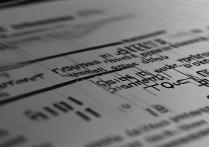
 冀ICP备2021017634号-12
冀ICP备2021017634号-12
 冀公网安备13062802000114号
冀公网安备13062802000114号